Guida alla catalogazione su ComicsBox
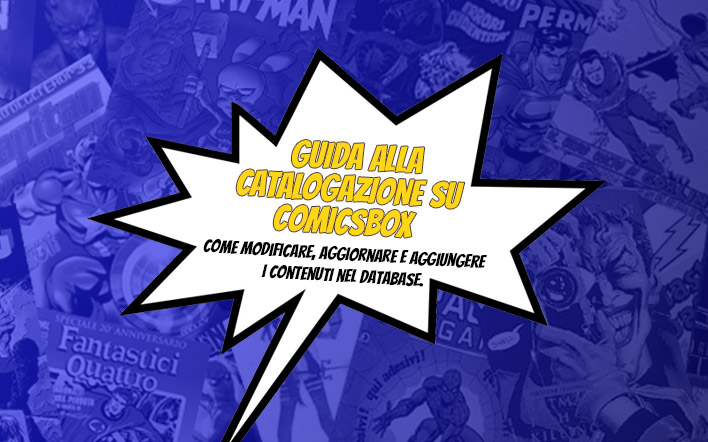
Utenti Premium
La funzionalità che permette di aggiornare, modificare e aggiungere in piena autonomia i contenuti del nostro database, al momento, è un privilegio che hanno solo gli utenti Premium.
Per diventare utente Premium devi essere iscritto da almeno un anno a ComicsBox (qui la guida nel caso non l'avessi ancora fatto) e richiedere l'attivazione inviando una email a info@comicsbox.it scrivendo nell'oggetto "utenza premium" e specificando il vostro username nel corpo dell'email.
Indicazioni
Agli utenti Premium è richiesta cura nei dettagli, una certa precisione e tanta passione nel reperimento e nell'inserimento dei dati.
Rispetto agli altri siti di genere, Comicsbox vi chiede l'inserimento dei contenuti, ovvero le storie contenute nel fumetto.
E' una sorta di lavoro e solo chi ha la giusta passione può farlo. Se la vostra esigenza è quella di caricare collane, volumi o albi solo per poterli poi mettere nella vostra libreria limitandovi a inserire la copertina e la data di pubblicazione e tralasciando i contenuti, lasciate perdere.
Negli albi italiani che si occupano della pubblicazione di comics americani è richiesta la creazione (a meno che non sia già presente) della collana americana e il relativo albo in cui è apparsa per la prima volta la storia contenuta nell'albo italiano che si sta creando.
Stesso identico discorso per i Manga. Oltre al manga italiano bisogna inserire anche il tankobon originale con tutti i capitoli e in seguito fare i collegamenti.
Nel momento in cui viene attivata la vostra utenza premium, se avete dei dubbi su come comportarvi o volete ricevere delle informazioni potete visitare la pagina comunicazioni dove tutti gli utenti premium discutono e si scambiano pareri.
E' evidente che chi userà in maniera indiscriminata questi strumenti (fare spam, eliminare contenuti o inserire dei dati non attinenti a scopo di provocazione) verrà allontanato definitivamente.
Breve premessa
Nato inizialmente come archivio di comics americani e albi che presentano in Italia i comics americani, ComicBox nel tempo si è evoluto e ora, oltre a presentare collane, albi e graphic novel italiane con contenuti originali raccoglie anche fumetti di diverse nazionalità (Bande Dessinee, Historietas, Manga).
Per inserire i dettagli delle storie contenute in un albo che presenta materiale straniero oppure una ristampa di materiale italiano, necessariamente deve essere stata prima indicizzata la storia originale contenuta nell'albo straniero o nell'albo che per la prima volta ha pubblicato la storia che vogliamo inserire.
Aggiungere una nuova serie o volume
Per inserire nel database una nuova serie cliccare su EDIT nel menu generale e scegliere dal menu a tendina "Aggiungi serie o volume".
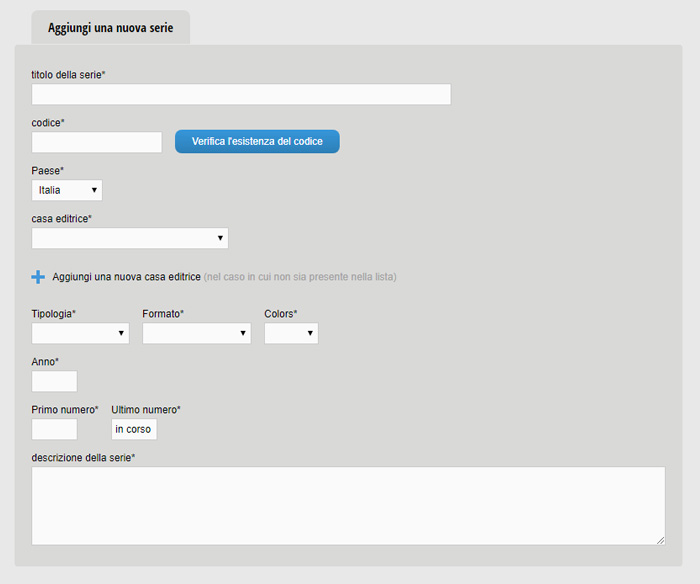
La schermata per l'inserimento della serie ha i seguenti campi
Titolo della serie
Nonostante sia possibile modificare il nome della serie in seguito, vi raccomando di scrivere il nome in maniera corretta facendo attenzione a specificare il volume nel caso il titolo abbia lo stesso nome di un altra serie. non scrivere tutto in maiuscoloCodice
Il codice è il dato più importante in assoluto, si tratta di un codice univoco composto dall'abbreviazione della collana e che viene utilizzato, oltre che per la serie, per identificare sia l'albo che le storie contenute nell'albo. Il codice ha un limite di dieci caratteri e non può essere modificabile. Per verificare che il codice sia già presente cliccare sul pulsante affianco.
Vi preghiamo di non scrivere lettere o numeri a caso, il codice di una collana è come se fosse il codice fiscale di una persona, ed è composto solo da lettere e numeri (esempio, se la collana o il volume si chiama "La maledizione del Conte Tacchia" il codice potrebbe essere MALCONTACC no di certo C1-P8).Paese
Selezionare dal menu a tendina il paese della serie o del volumeCasa editrice
Selezionare dal menu a tendina la casa editrice della collana. Si attiva solo dopo la scelta del paese. Nel caso la casa editrice non sia presente è possibile inserirla cliccando sul pulsante "aggiungi una nuova casa editrice"Label
Si visualizza solo nel caso in cui il paese scelto sia Usa ed è un campo che viene utilizzato per indicare l'etichetta della serie (es. Icon per la Marvel, Elseworlds per la DC Comics, etc)Famiglia
Si visualizza solo in caso il paese scelto sia Usa ed è da utilizzare per indicare la famiglia di appartenenza della serie (es. X-Menper la Marvel)Universo
i visualizza solo nel caso in cui il paese scelto sia Usa e indica l'universo di appartenenza del e dei protagonisti della serie. Se non si conosce lasciare vuotoTipologia
Selezionare dal menu a tendina se si tratta di una serie regolare, limitata, one-shot o quant'altroFormato
Il formato della serieColors
Identifica se la serie è a colori oppure in bianco e neroAnno
In questo campo viene indicato l'anno in cui è stato pubblicato il primo numero della seriePrimo numero
Solitamente è uno ma in alcuni casi le serie possono iniziare con un altro numeroUltimo numero
Nel caso di serie regolare si lascia in corso altrimenti in caso di serie limitata si mette l'ultimo numero della serieDescrizione
Breve descrizione della serie
Aggiungere un nuovo albo
Nella pagina della serie (per intenderci quella che contiene la descrizione della serie e di seguito la lista degli albi), sono visibili due pulsanti. Il secondo pulsante, "Aggiungi Albo" serve per inserire un nuovo albo di quella specifica serie. All'apertura della maschera in automatico compare nel campo numero quello successivo all'utimo albo inserito ma volendo potete cambiarlo nel caso vogliate inserire un altro numero
Modifiche e correzioni
Per compiere delle modifiche in un albo/volume si clicca sul pulsante blu "Modifica Albo" presente in ogni scheda dell'albo. La schermata dell'albo in modalità modifica/inserimento è suddivisibile in tre aree: nella colonna sinistra la sezione relativa alla copertina, nella parte superiore quella relativa ai dettagli dell'albo e infine nella parte sottostante quella che riguarda i contenuti, ovvero le storie presenti nell'albo.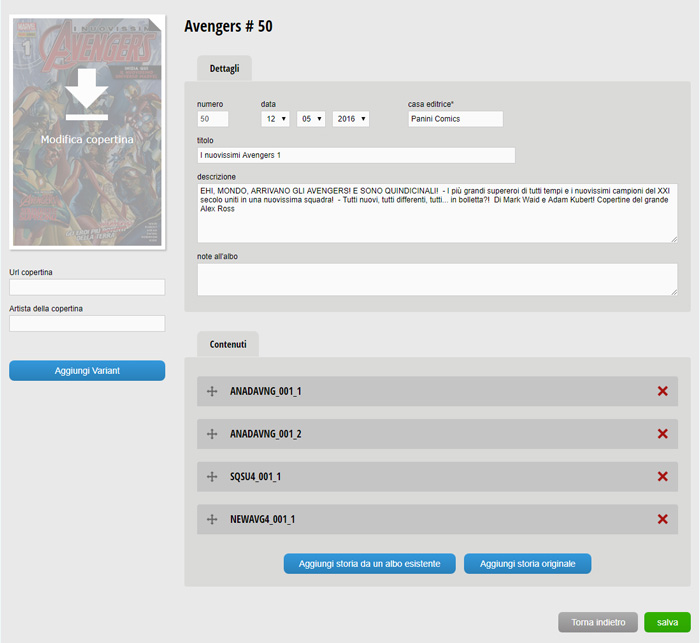
I campi della scheda dell'albo/volume
Di seguito i campi che riguardano la copertina.
- Modifica/aggiungi Copertina
Cliccando sulla copertina è possibile caricare da locale il file che inserirà o sostituirà la copertina. Il file deve essere in formato jpg e non deve superare i 300kb - Url Copertina
In alternativa si può caricare una copertina trovata su internet semplicemente copiando all'interno di questo campo l'indirizzo dell'immagine (per copiare l'indirizzo dell'immagine basta cliccare con il tasto destro del mouse su una immagine all'interno del vostro browser) - Artista della copertina
Scrivete il nome dell'artista e selezionarlo dal menu a tendina (Fate attenzione a selezionarlo dal menu a tendina altrimenti non sarà valido).
Nel caso l'artista non sia presente andate a leggervi il punto che riguarda l'inserimento di un nuovo artista.
In modalità modifica è presente il pulsante "Aggiungi Variant" che permette di caricare una o più copertine diverse dello stesso albo/volume. Cliccando sul pulsante si apre una popup che contiene i seguenti campi:
- Nome della Variant
Il nome dato alla variant. Se questo non è indicato scrivere semplicemente Variant. - Scegli file
Per caricare da locale il file della copertina - Url copertina variant
In alternativa si può caricare la copertina copiando in questo campo l'indirizzo dell'immagine presente in rete - Artista variant
Scrivere il nome dell'artista dalla variant selezionandolo dal menu a tendina
Di seguito i campi che riguardano i dettagli.
- Numero
Il numero può contenere lettere ma non caratteri particolari, nel caso di bisogno può essere modificato tramite segnalazione. - Data
In modalità inserimento viene scritta in automatico la data odierna. Ricordatevi di mettere effettivamente la data dell'uscita dell'albo. Nel caso si conosca solo il mese e l'anno, il giorno viene posizionato a uno. - Casa Editrice
In automatico viene visualizzata l'ultima casa editrice associata alla serie. Nel caso dell'inserimento di vecchi numeri è sempre meglio verificare che la casa editrice sia quella corretta sopratutto nelle collane storiche che nel corso degli anni sono state pubblicate da diverse case editrici (un esempio è la serie dell'Uomo Ragno passata dalla Star Comics alla Marvel Italia e infine alla Panini Comics). - Titolo
Viene indicato il titolo dell'albo (esempio il titolo presente sulla costina di un qualunque albo della bonelli) oppure si utilizza questo campo per indicare la serie nel caso di collane antologiche. Tralasciare se gli albi non hanno un titolo che li identificano oppure in caso di volume o albo unico. - Decrizione
Inserire la descrizione dell'albo/volume solitamente prelevato da anteprime, comunicati stampa, rassegne sulle novità editoriali del fumetto, etc. - Note
Campo da utilizzare in caso l'albo o il volume abbia qualche pecularietà (gadget in allegato, foliazione diversa, etc).
I contenuti. Gli slot delle storie
Per quanto riguarda i contenuti ogni albo/volume può contenere una o più storie. Nella scheda le storie sono rappresentate da slot e possono essere di due tipi:
- Storia da un albo esistente
E' da utilizzare per caricare la storia da un albo gia presente nel database. E' questa la modalità per caricare i contenuti negli albi o nei volumi italiani che pubblicano materiale straniero oppure che ristampano storie apparse in precedenza in altri albi o volumi.
E' evidente che prima di poter inserire la storia originale in un albo bisognerà prima aver creato la storia nell'apposita sezione. In questa modalità l'inserimento di una storia è solo un rimando alla storia originale
- Storia originale
Questo è il caso in cui si intende creare una storia originale mai pubblicata in nessun altro fumetto. Questa è la modalità da usare per gli albi che contengono materiale inedito.
Gli slot si aprono cliccandoci sopra, si possono eliminare cliccando sulla X rossa e in modalità modifica sono posizionabili trascinandoli dalla freccia sulla sinistra per ottenere il giusto ordinamento all'interno dell'albo/volume.
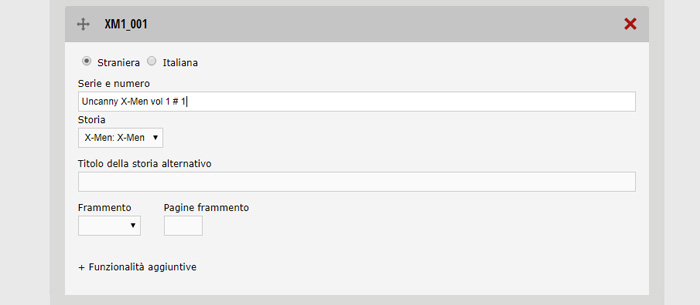
Lo slot di una storia da un albo esistente contiene i seguenti campi
- Scelta paese
La scelta iniziale da fare è quella di determinare se la storia sia straniera (esempio comic americano, francese, giapponese, etc) oppure italiana (es. albo bonelli, etc). A secondo della scelta viene fatta la ricerca nel successivo campo. - Serie e numero
Scrivere all'interno di questo campo il nome della serie che contiene la storia che volete inserire.
Se non conoscete bene il titolo della serie oppure avete dei dubbi vi consigliamo di aprire in un altra scheda del vostro browser un altra pagina di ComicsBox e compiere delle ricerche.
Identificato il nome della serie inserendo un cancelletto distanziato dagli spazi e il numero della serie è possibile trovare il numero esatto. A questo punto selezionatelo dal menu a tendina. Solo se questo viene selezionato viene effettivamente caricato.
In caso di una lista lunga scrollate con il browser. Gli albi più recenti si trovano alla fine. - Storia
Selezionare la storia che si vuole caricare. Da utilizzare nel caso in cui l'albo selezionato contenga più di una storia - Titolo della storia alternativo
La traduzione in italiano del titolo di una storia originale oppure da compilare nel caso si sta inserendo una ristampa e il titolo è diverso da quello originale. Il titolo scelto verrà visualizzato solo ed esclusivamente in questo albo/volume. Per coerenza con il resto dei contenuti vi preghiamo di non scrivere tutto in maiuscolo. - Frammento
Da utilizzare nel caso in cui la storia pubblicata sia solo una porzione - Frammento pagine
Nel caso in cui la storia pubblicata sia solo una porzione scrivere in questo campo il numero delle pagine - Funzionalità aggiuntive (da usare solo in casi di una storia apparsa in riviste antologiche e in più parti)
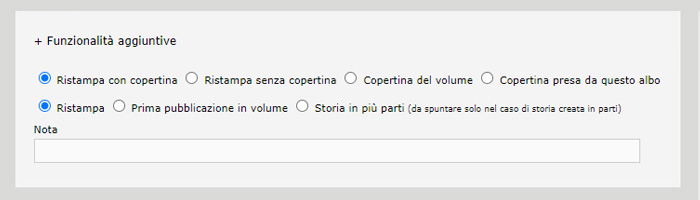
Cliccando su questa voce ci sono delle funzionalità aggiuntive che servono alla visualizzazione della copertina associata alla storia.
Per default viene visulizzata la copertina dell'albo o del volume che presenta per la prima volta la storia inserita.
In alcuni casi è possibile non inserire la copertina. Prendiamo come esempio una storia apparsa per la prima volta in una rivista antologica che ha in copertina dei contenuti che non c'entrano nulla con la storia scelta.
Sempre prendendo come esempio la storia apparsa in una rivista antologica (Linus, Eternauta, Orient Express, etc) se questa storia viene pubblicata in volume per la prima volta allora si spunta "prima pubblicazione in volume". Questa azione determina in fase di visulizzazione della storia in un albo l'etichetta "Prima pubblicazione in volume".
Successivamente se questa stessa storia viene ristampata in un altro albo o volume, spuntando la voce "Copertina del volume" viene visulizzata la copertina del volume invece dell'albo o della rivista che ha pubblicato per la prima volta la storia.
L'ultima voce, "Storia in più parti" è da spuntare esclusivamente nel caso in cui la storia viene presentata per la prima volta divisa in parti all'interno di una rivista e si spunta in contemporanea alla voce frammento. (vai qui per approfondire)
Cliccando sul pulsante "Modifica i contenuti della storia" si passa alla apposita scheda che permette di modificare i contenuti della storia (titolo, autori, sinossi, personaggi, etc). Nel caso abbiate compiuto delle modifiche in precedenza o inserito dei dati mi raccomando di salvare altrimenti le modifiche andranno perse.
La scheda della storia
All'interno dello slot della storia originale vengono inseriti tutti i dettagli relativi alla singola storia.
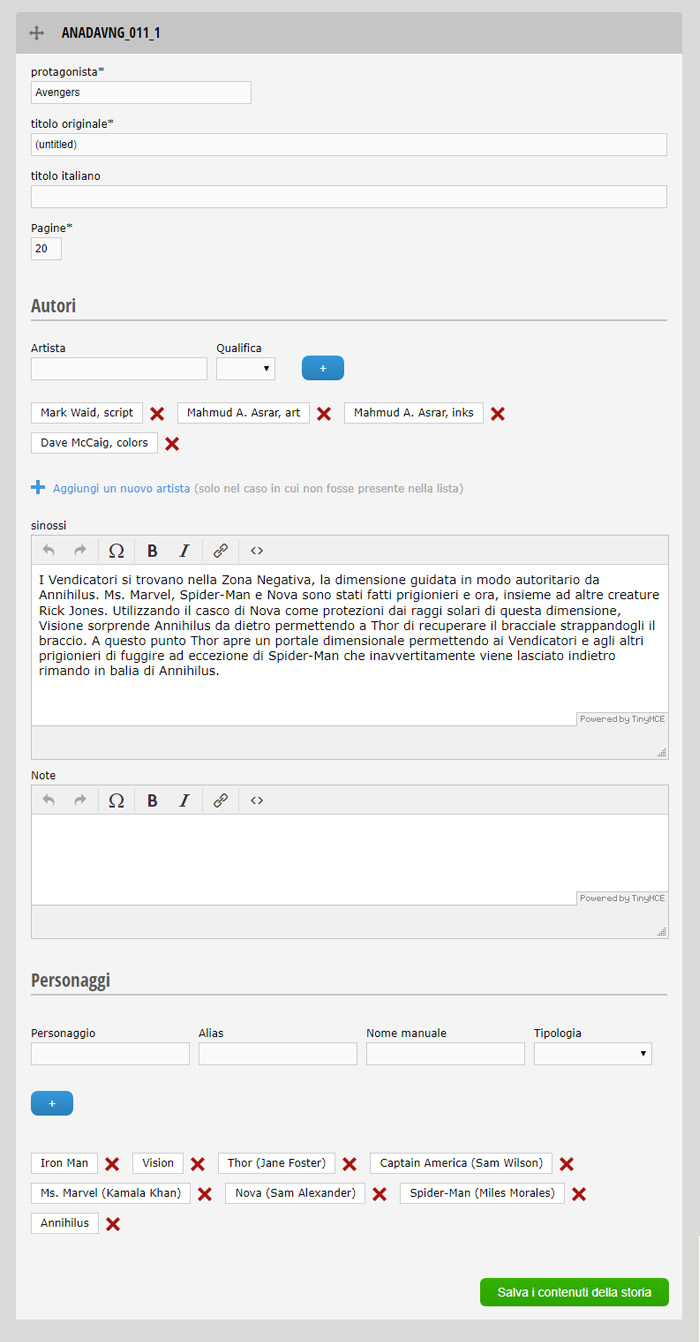
Di seguito analizziamo nel dettaglio tutti i campi che compongono questa maschera. I campi contrassegnati dall'asterisco sono obbligatori.
- Protagonista
Il nome del personaggio o del gruppo protagonista della storia.
Nel caso di una serie corale si riempie semplicemente con il nome della collana mentre in caso di una storia generica si scrive (comic-story) oppure (horror-story), (sci-fy-story), etc. - Titolo originale
Il titolo in lingua originale della storia - Titolo Italiano
Il titolo tradotto in Italiano della storia. Utilizzando questo campo il titolo italiano verrà riportato in ogni albo che conterrà questa storia a meno che non ne viene indicato uno diverso nel campo "titolo della storia in italiano" dello slot Storia da un albo esistente visto poc'anzi - Pagine
Il numero effettivo di pagine della storia a fumetti. Non vengono calcolate le pagine contenente editoriali, pubblicità o pinups.
La sezione sottostante è dedicata all'inserimento degli autori della storia
Artista
Scrivete il nome dell'artista e selezionarlo dal menu a tendina (Fate attenzione a selezionarlo dal menu a tendina altrimenti non sarà valido).Qualifica
Dal menu a tendina selezionare la qualifica dell'artista.
Compiuto queste due operazioni cliccate sul pulsante "+" per inserire l'artista. Eseguite la stessa procedura per quanti sono gli artisti che hanno realizzato la storia.
Nel caso di errore o artista sbagliato cliccare sulla X.
L'inserimento degli artisti segue l'ordine dato dal menu a tendina della qualifica, quindi prima script, poi art e così via
Nel caso l'arutore non sia ancora presente nel database cliccando sul pulsante "aggiungi un nuovo artista" si apre una pop-up dove e possibile scrivere il nome e il cognome del nuovo artista. Fatta questa operazione il nome dell'autore sarà presente nel filtro di ricerca dell'artista senza bisogno di ricaricare la pagina
Sinossi
In questa area viene scritta la sinossi, ovvero il riassunto della storia. Nel caso il testo sia stato scritto con un editor di testo esterno cliccante sul pulsantino <> copiatelo all'interno della popup e poi fate ok. Questo permette di cancellare la formattazione precedente evitando di portavi appresso caratteri strani.Note
Questa area di testo è utilizzabile per scrivere delle note alla storia, commenti legati alla continuity, rimandi, etc
Per finire la sezione che riguarda i personaggi presenti nella storia. Il comportamento è più meno quello degli artisti ma contiene dei campi che necessitano una spiegazione
Personaggio
Scrivete il nome dell'artista e selezionarlo dal menu a tendina (Fate attenzione a selezionarlo dal menu a tendina altrimenti non sarà valido).Alias
Questo campo è da utilizzare per scrivere l'identità attuale del personaggio all'interno della storia. Nel corso degli anni un personaggio può cambiare la sua identità più volte, il campo alias serve a identificare la sua specifica identità all'interno della storia (esempio selezionando Falcon come personggio si può scrivere come alias Capitan America (Sam Wilson).Nome manuale
Il campo viene utilizzato nel caso il personaggio non sia presente nella lista ma che si vuole comunque segnalareTipologia
Dal menu a tendina scegliere la posizione del personaggio all'interno della storia
L'inserimento dei personaggi della storia avviene seguendo un ordine. Prima viene inserito il protagonista della storia, poi gli eroi, i suoi amici, i villain e per ultimo il nemico principale del protagonista. Guardate le schede già presenti su ComicsBox così vi fate una idea
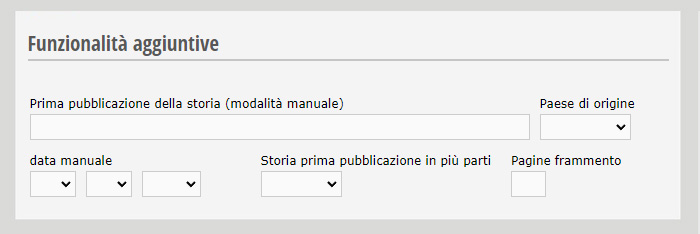
Nel caso in cui la storia che si sta inserendo come storia originale sia stata pubblicata in un albo o collana che non è presente su comicsbox e, per una serie di motivi (difficile reperibilità, o altro), non si voglia inserire, si può utilizzare il campo Prima pubblicazione della storia (modalità manuale) per indicare la collana e il numero in cui è apparsa per la prima volta la storia che si sta inserendo. In questo campo si scrive Nomedellacollana # nr, casa editrice, nel campo paese di origine il paese della collana, e infine in data manuale la data di pubblicazione dell'albo scritto in modalità manuale
Poi ci sono casi, abbastanza spoaradici per la verità, in cui una storia è stata pubblicata per la prima volta a pezzi, in più episodi, magari su una rivista antologica (per esempio Corto Maltese). In questo caso invece di inserire in ogni albo il frammento o la parte della storia, questa si carica una sola volta (solitamente nell'albo in cui compare per la prima volta) e poi si richiama nel successivo come si fa quando si vuole caricare una storia già presente nel database. Per far capire al sistema che è una storia originale e non una ristampa quando si va a creare la storia, scegliamo "1ª parte" dal menu a tendina chiamato Storia prima pubblicazione in più parti mentre il campo Pagine frammento lo riempiamo con il numero di pagine di quella porzione di storia. Il numero di pagine complessivo viene sempre inserito nel campo pagine.
A questo punto quando vado a inserire la seconda, terza e così via, porzione della storia negli albi successivi, si richiama dall'albo precedente, scelgo il frammento e le pagine del frammento e cliccando su "Funzionalità aggiuntive" spunto la voce Storia in più parti (da spuntare nel caso di storia creata in parti) (è questa la voce che fa capire che si tratta di una storia originale e non di una ristampa) e successivamente spuntare Ristampa senza copertina
Suggerimenti
In caso di dubbi, richieste o spiegazioni non esitate a contattarci a info@comicsbox.it oppure scrivete direttamente nei commenti qui sotto.
Se volete prendervi carico dell'inserimento di una serie "importante" (quelle composte da un centinaio di numeri) prendetevi tutto il tempo possibile ma cercate di completare il progetto. Vi ricordo che tutte le vostre attività vengono monitorate e che potete vedere lo storico del vostro contributo su ComicsBox cliccando sulla voce Edit Log.
Ricordatevi di andare di tanto in tanto nella pagina comunicazioni.
Buon lavoro e grazie per il contributo :)


Ultimi commenti